
2025-04-02 11:03:09来源:meihuatou 编辑:佚名
在现代办公软件中,word提供了丰富的图表工具,帮助用户以直观的方式展示数据。然而,有时候我们希望在同一图表中同时展示条形图和折线图,以便更好地对比不同数据集的趋势。下面将详细介绍如何在word中实现这一目标。
首先,打开你的word文档,定位到你想要插入图表的位置。点击“插入”选项卡,在功能区找到“图表”按钮并点击它。在弹出的对话框中选择“条形图”,然后选择一个你喜欢的样式,点击“确定”。这将在文档中插入一个默认的条形图,并且会自动打开excel来让你输入或修改数据。
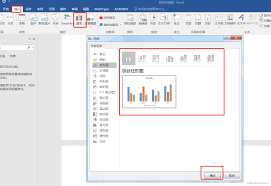
为了能够添加折线图,你需要确保你的数据结构支持这种组合。通常情况下,你需要至少两列数据,一列用于条形图,另一列用于折线图。返回到excel中,修改或添加必要的数据列。例如,如果你的数据已经在第一列中,那么可以在第二列中添加新的数据行。
回到word文档中的图表,右键点击图表区域,选择“选择数据”选项。在弹出的窗口中,点击“添加”按钮来添加一个新的数据系列。在“系列名称”中输入折线图数据系列的名称(可以是一个单元格引用),在“系列值”中选择相应的数值范围。完成设置后点击“确定”。
再次右键点击图表,选择“更改图表类型”。在新弹出的窗口中,选择一种支持多种图表类型的组合图表(如“组合”)。在这里你可以指定哪些数据系列应该以条形图形式显示,哪些应该以折线图形式显示。选择好之后点击“确定”。
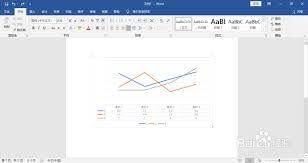
最后一步是根据需要调整图表的样式、颜色和其他属性,使图表看起来更美观。你可以通过点击“图表工具”下的“设计”、“格式”等选项卡来进行各种自定义设置。
通过以上步骤,你就可以在word文档中成功创建一个结合了条形图和折线图的复合图表,从而更有效地传达你的数据信息。

新闻阅读
23.46MB
下载
网络购物
3.25MB
下载
生活服务
62.22MB
下载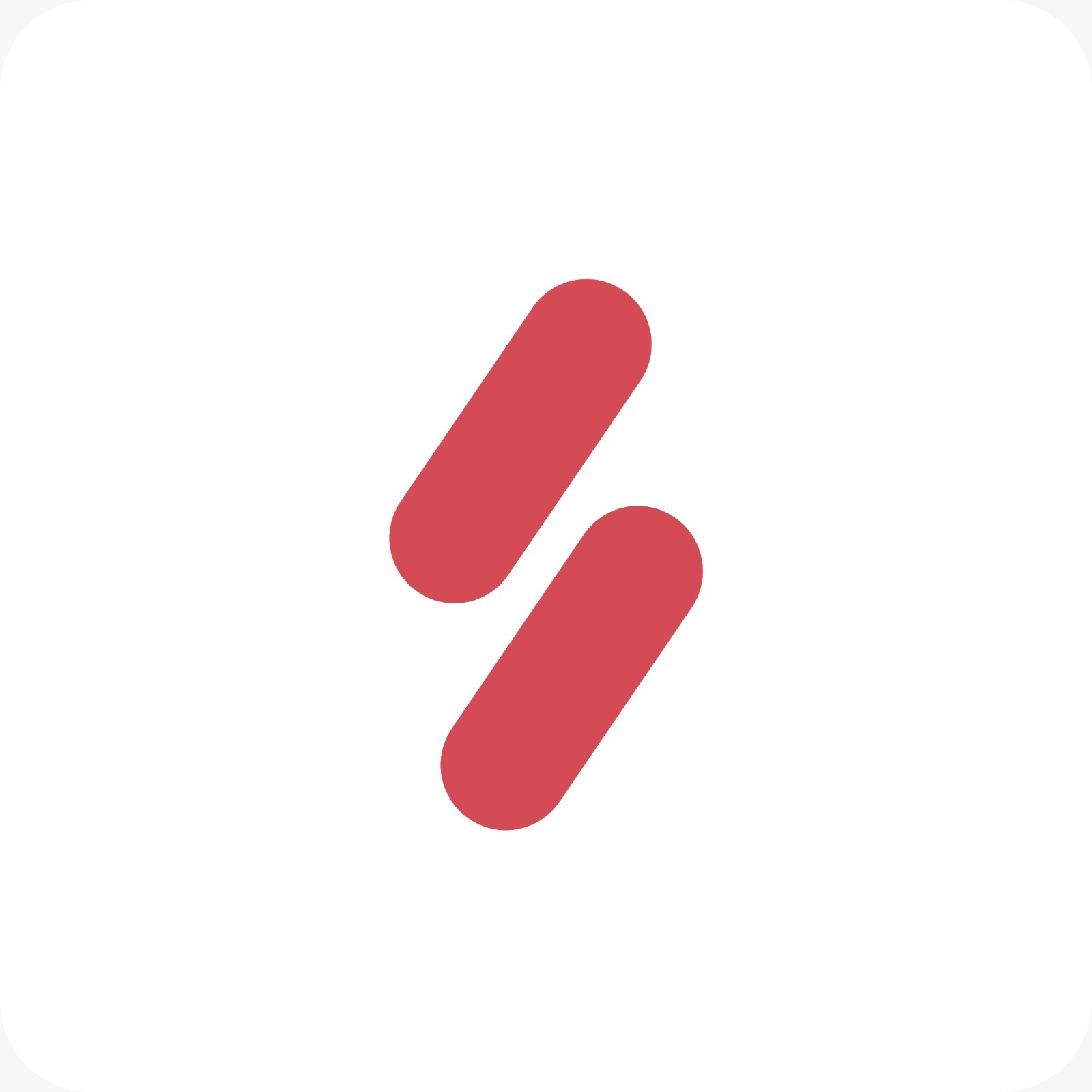
生活服务
3.83MB
下载
商务办公
101.05MB
下载
生活服务
19.04MB
下载
生活服务
26.38MB
下载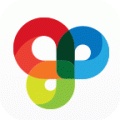
生活服务
18.41MB
下载
社交聊天
153.25MB
下载
教育学习
85.42MB
下载